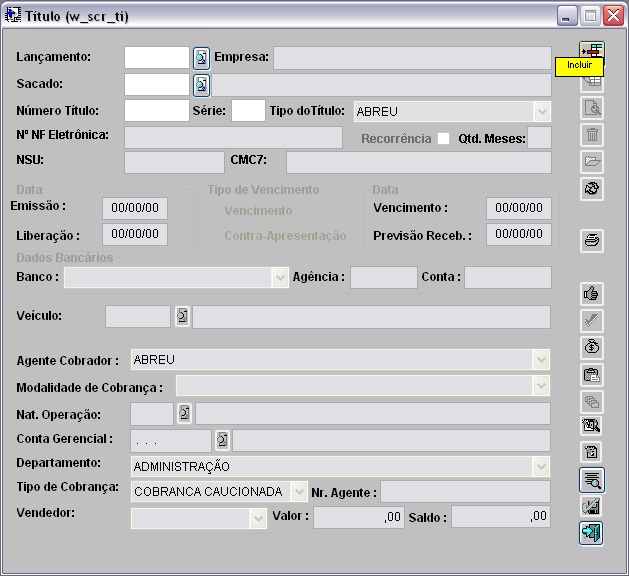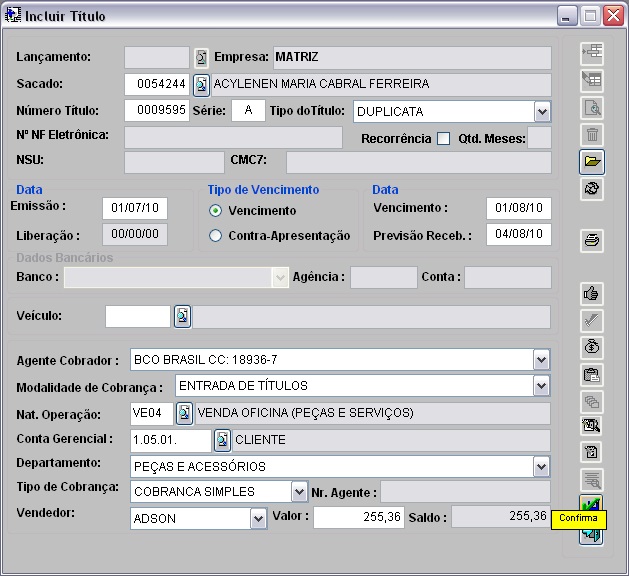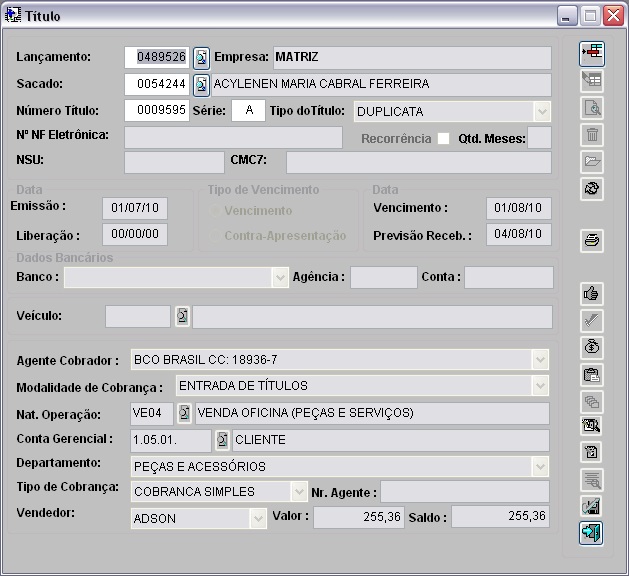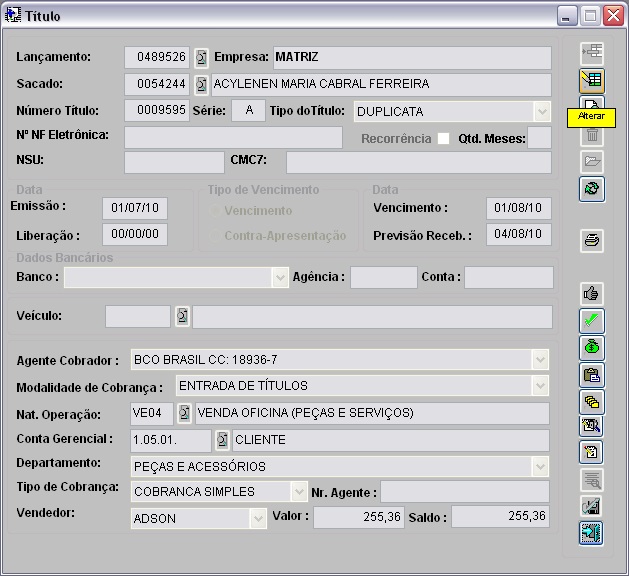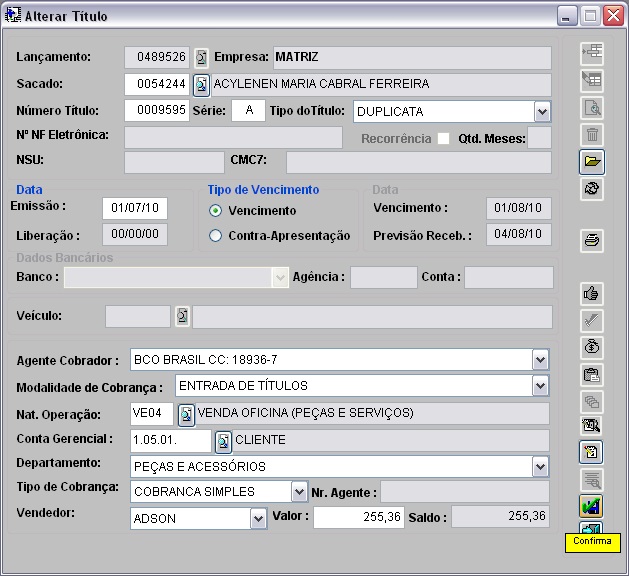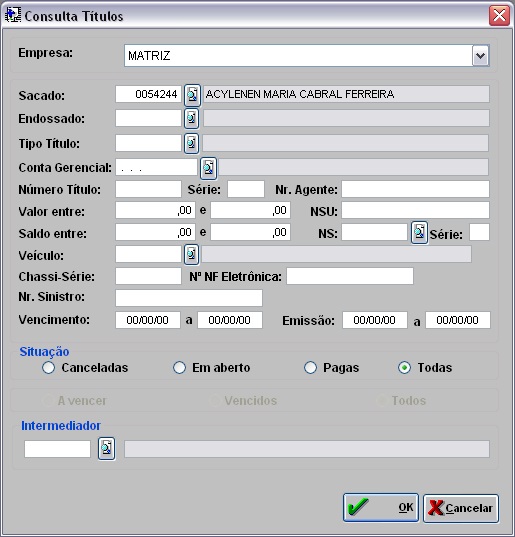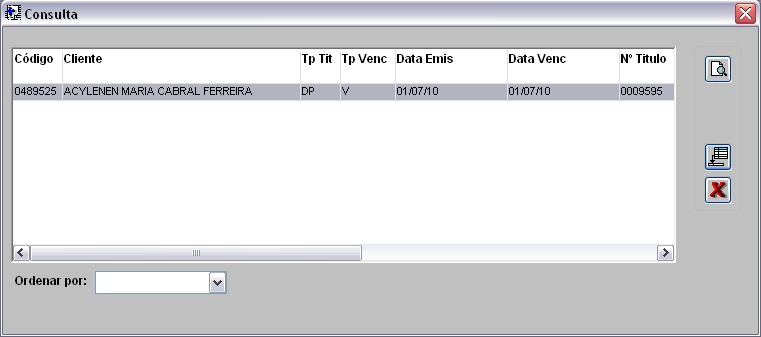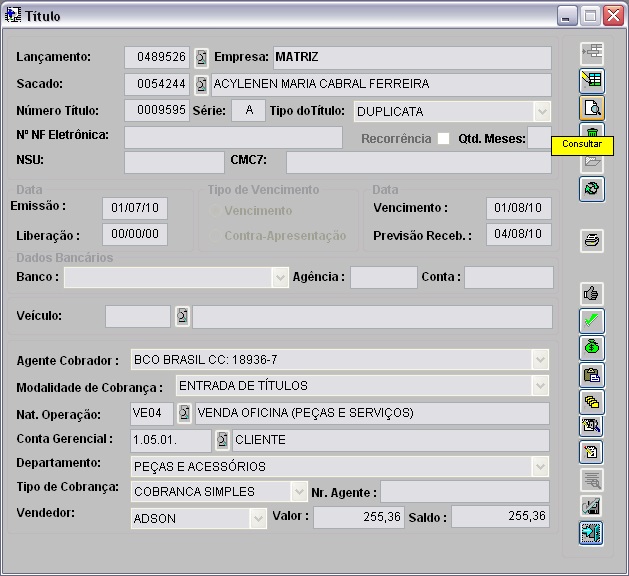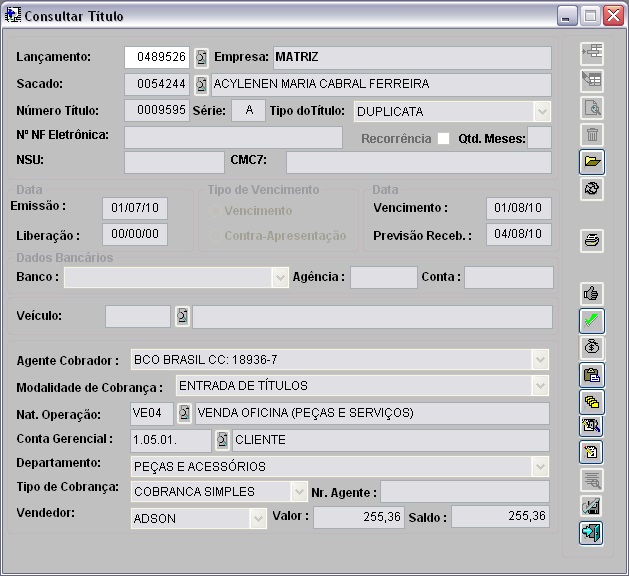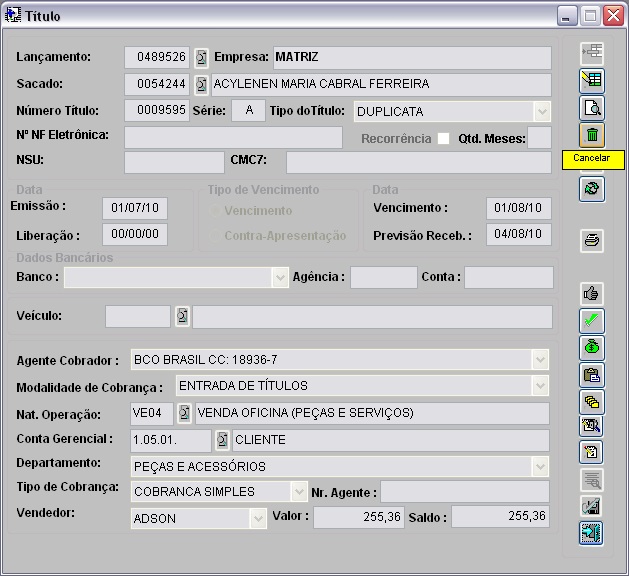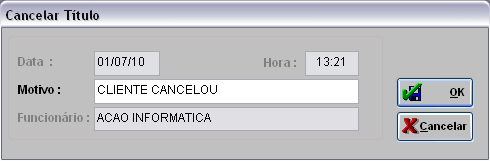De Dealernet Wiki | Portal de Solu��o, Notas T�cnicas, Vers�es e Treinamentos da A��o Inform�tica
Tabela de conteúdo[esconder] |
Introdução
Os títulos são documentos que são gerados provenientes das vendas de produtos ou serviços na condição de pagamento a prazo. É através dos títulos que temos os controles das contas a receber vencida ou a vencer, fazendo a liquidação e quitação das contas a receber. Os títulos são documentos imprescindíveis para o perfeito controle das contas a receber.
São gerados automaticamente na emissão da nota fiscal cuja condição de pagamento seja a prazo. Também são gerados através de lançamentos realizados no sistema Controle Bancário. Maiores informações sobre a emissão de nota acessem: Nota Fiscal de Saída.
Notas:
- 1. Não é recomendado fazer a inclusão de títulos manualmente.
- 2. Ao iniciar o sistema de contas a receber, é feita a atualização de todos os títulos cujo tipo seja Contra Apresentação.
Configurações
Bloqueia Cancelamento de Título Enviado para Banco
Permite Realizar Baixa de Título em Empresas Coligadas
Tabela Contas Gerenciais X Movimentos
Tabela Tipos de Crédito/Débito
Cadastrando Título
Cadastrando Título
MÓDULO CONTAS A RECEBER
Todo título gerado é sempre proveniente da emissão da nota fiscal de venda, que pode ser realizada através Venda de Peças e Acessórios no Televendas e Venda de Veículos. Após a venda o título é gerado automaticamente.
A opção de inclusão de título não é recomendado fazer manualmente.
1. No menu principal clique Títulos e Títulos;
2. Na janela Título clique Incluir;
3. Preencha as informações necessárias e clique Confirma;
Notas:
-
Toda vez em que for incluir um título do tipo Cheque Devolvido, o sistema negativa o cliente. O motivo e a negativação do cliente são configurados através da Tabela Tipos de Títulos.
-
Toda vez em que for incluir título, o sistema verifica se o departamento esta com alguma conta restrita. Em caso positivo, a mensagem abaixo aparece e impede procedimento. Acesse o tópico Contas Gerenciais X Movimentos para configurar as restrições.
-
Utilize o checkbox Recorrência e campo Qtd. Meses para gerar títulos recorrentes. Desta forma, a quantidade de meses se prolongará nos títulos gerados, variando somente a data de vencimento e pagamento, mantendo as demais informações.
-
Utilize o campo CMC7 para informar o código CMC7. Este campo é habilitado apenas quando o tipo de documento for cheque.
- Para selecionar apenas os Departamentos utilizados pela empresa, basta associá-los através do Cadastro de Empresas.
4. Título cadastrado e gerado número de lançamento.
Alterando Título
MÓDULO CONTAS A RECEBER
Quando o título é gerado através de uma nota fiscal é possível alterar apenas o Agente Cobrador, a Modalidade de Cobrança e Tipo de Cobrança. E quando gerado pelo controle bancário é possível alterar quase todas as informações.
1. No menu principal clique Títulos e Títulos;
2. Na janela Título digite o nº do Lançamento ou selecione através ![]() e clique Alterar;
e clique Alterar;
3. Altere as informações necessárias e clique Confirma.
Notas:
- Os campos Vencimento e Previsão Receb somente podem ser alterados na opção "Prorrogar/Antecipar" data de pagamento.
-
O sistema não permite apagar o número do agente cobrador quando o mesmo for alterado no título, o que possibilita identificá-lo no banco. Se este for alterado para outro tipo que não seja banco, o Nosso Número não será modificado, permanecendo registrado no sistema a fim de que a concessionária retire-o de cobrança do banco.
-
Toda vez em que for modificado o Agente Cobrador do título, a referência de remessa do título é desfeita, sendo necessário reenviar o título para o banco com o novo agente cobrador modificado, através da opção Títulos\Comunicação com o Banco\Cobrança\Remessa. E só será possível alterar o agente quando o mesmo for do tipo bancário.
-
Toda vez em que for incluir um título do tipo Cheque Devolvido, o sistema negativa o cliente. O motivo e a negativação do cliente são configurados através da Tabela Tipos de Títulos.
Consultando Título
MÓDULO CONTAS A RECEBER
A opção Consultar são habilitados alguns botões na janela Títulos, apenas para consulta.
1. No menu principal clique Títulos e Títulos;
2. Na janela Título digite o nº do Lançamento ou selecione através ![]() ;
;
3. Utilize os filtros para consulta do título e clique OK;
4. Selecione o título e clique Voltar;
Nota:
- Através da coluna Data Cancelamento é possível visualizar a data do(s) título(s) que se encontra(m) cancelado(s).
5. Na janela Títulos clique TAB e em seguida, Consultar;
Nota:
-
O campo Nº NF Eletrônica exibe o código da nota fiscal eletrônica, na consulta das notas.
6. Clique nos botões habilitados para consulta.
Cancelando Título
MÓDULO CONTAS A RECEBER
Só é possível cancelar o título que não tenha sido gerado por nota fiscal, apenas quando gerado no controle bancário ou de forma manual.
Nota:
-
Toda vez em que o parâmetro Bloqueia Cancelamento de Título Enviado para Banco estiver configurado com Valor Sim, o sistema automaticamente bloqueia qualquer tentativa de cancelamento de título quando o mesmo já estiver sido enviado para o banco.
1. No menu principal clique Títulos e Títulos;
2. Na janela Título digite o nº do Lançamento ou selecione através ![]() e clique Cancelar;
e clique Cancelar;
3. Informe o motivo do cancelamento do título e clique OK.